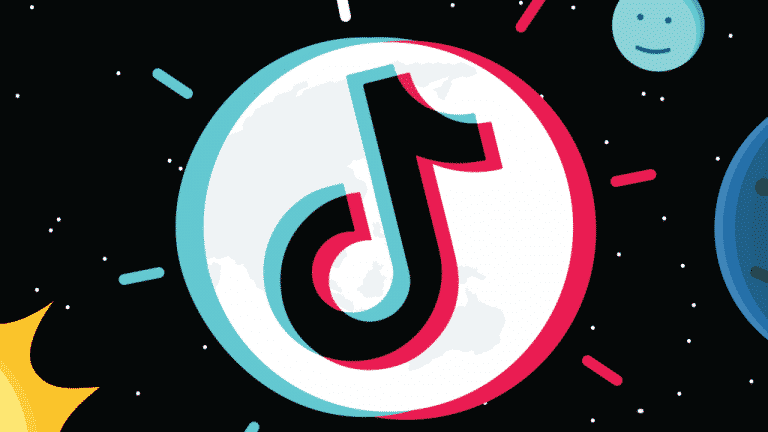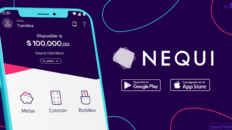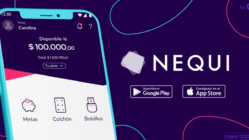TikTok ha tomado un impulso importante durante TikTok. No es que la red social lo necesitara, pues antes de la crisis ya era una plataforma popular con jóvenes y adolescentes. Pero ahora que todos estamos encerrados en nuestras casas y necesitamos maneras diferentes de entretenernos, parece que el escape de muchos se es esta red social. Pero esta popularidad también esconde dudas serias sobre la protección y privacidad que la plataforma ofrece a sus usuarios. Por ejemplo, TikTok fue sancionada por 5.7 millones de usuarios en los Estados Unidos por violar la child privacy act, argumentando que el servicio no cumplía con los lineamientos mínimos para proteger la privacidad de los niños.
En respuesta, la compañía integró su opción de sincronización familiar. Esta función de control parental en TikTok permitía imponer ciertos controles a las cuentas de menores de edad, aunque venía con sus propios requerimientos. Para empezar, tanto el adulto como el niño debían contar con una cuenta registrada de la aplicación. A cambio, permitía controlar el tiempo en pantalla, restringir los mensajes privados e incluso un modo que, de acuerdo con la app, bloquea todo contenido que pueda considerarse como inapropiado.
Pero la falla en la función de control parental en TikTok era que toda la configuración tenía que hacerse en el equipo del menor de edad. Cambios que él podía revertir con facilidad, a menos de que el padre instalara algún tipo de función adicional para añadir contraseñas. Ahora TikTok ha realizado una actualización que permite que, una vez las cuentas de adultos y niños estén vinculadas, realizar todos los cambios y configuraciones de manera remota. Es decir, que ahora puedes controlar cuánto tiempo puede pasar tu hijo frente a la red social al día, sin solicitar su equipo móvil.
¿Cómo puedo acceder a las funciones de control parental en TikTok?
Para activar las funciones de control parental para toda la familia debes seguir los siguientes pasos:
– Un adulto debe tener una cuenta activa y registrada de TikTok y debe abrir la aplicación en ambos dispositivos.
– Ve a ‘Yo’.
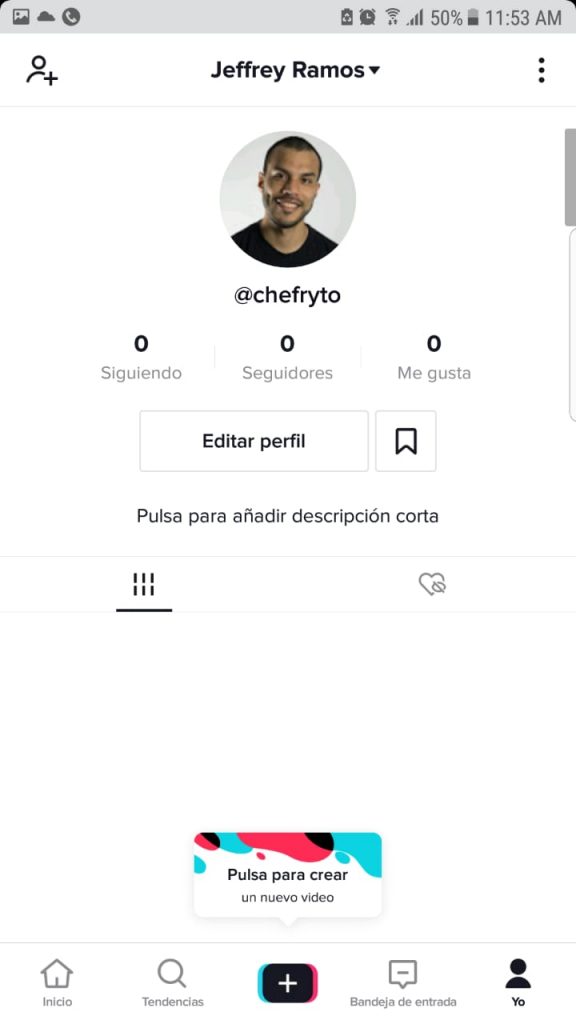
– Luego selecciona la opción de configuración, que es la de los tres puntos en la esquina superior derecha.
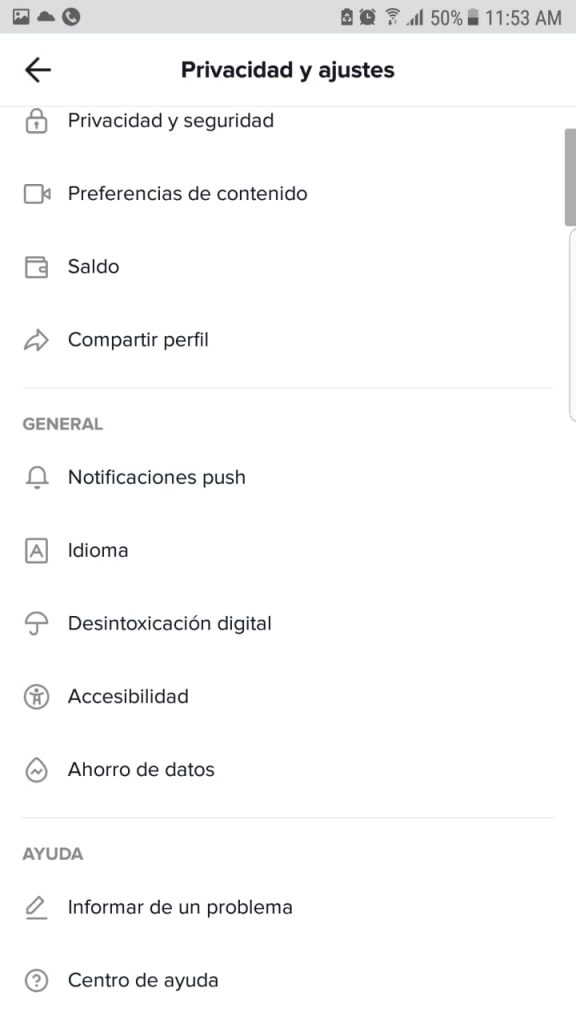
– Baja hasta la opción de ‘Desintoxicación digital’.
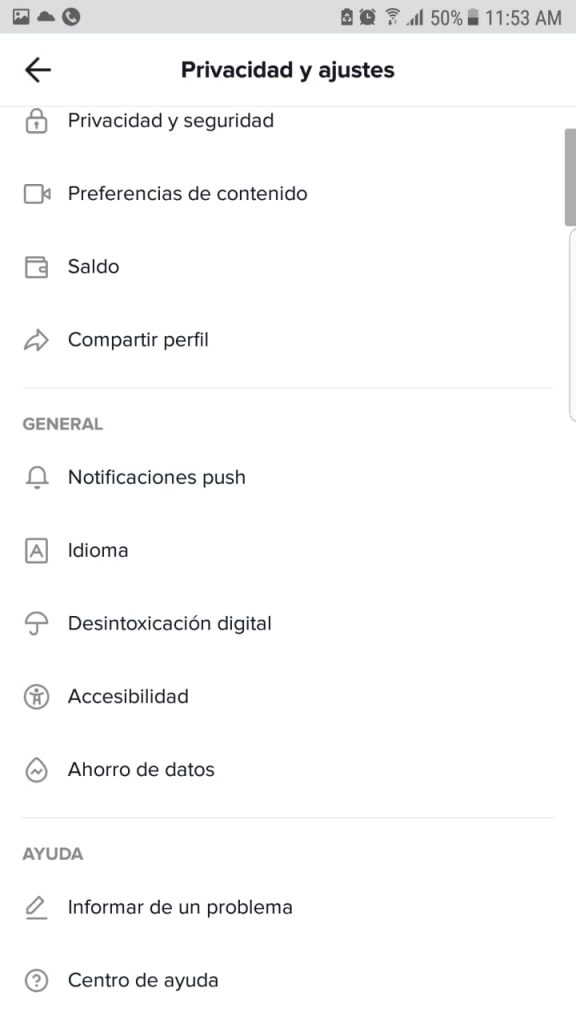
– Selecciona la opción de sincronización familiar.
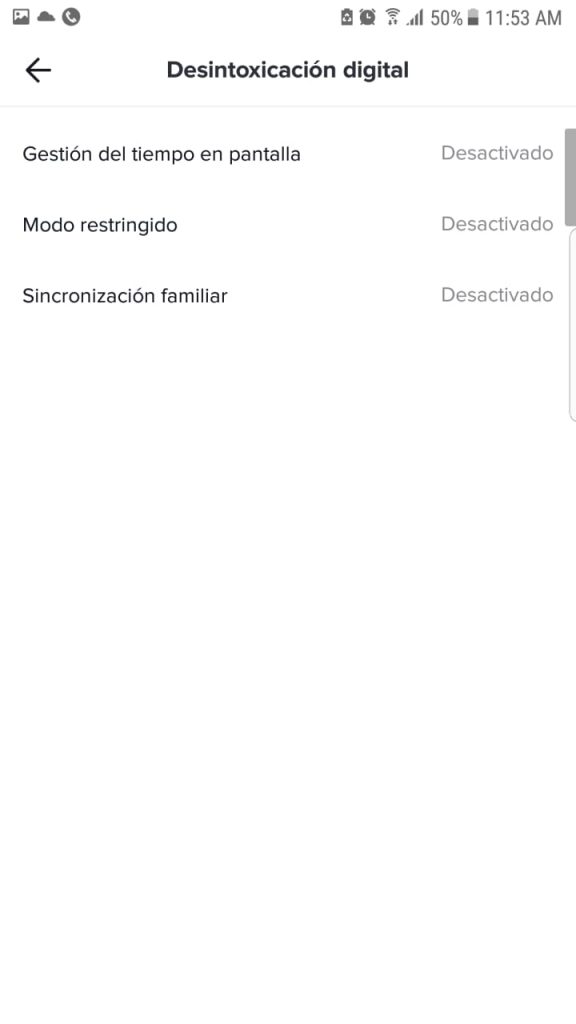
– Elige, de acuerdo el caso, cuál es el equipo del adulto y cuál es el del menor de edad.
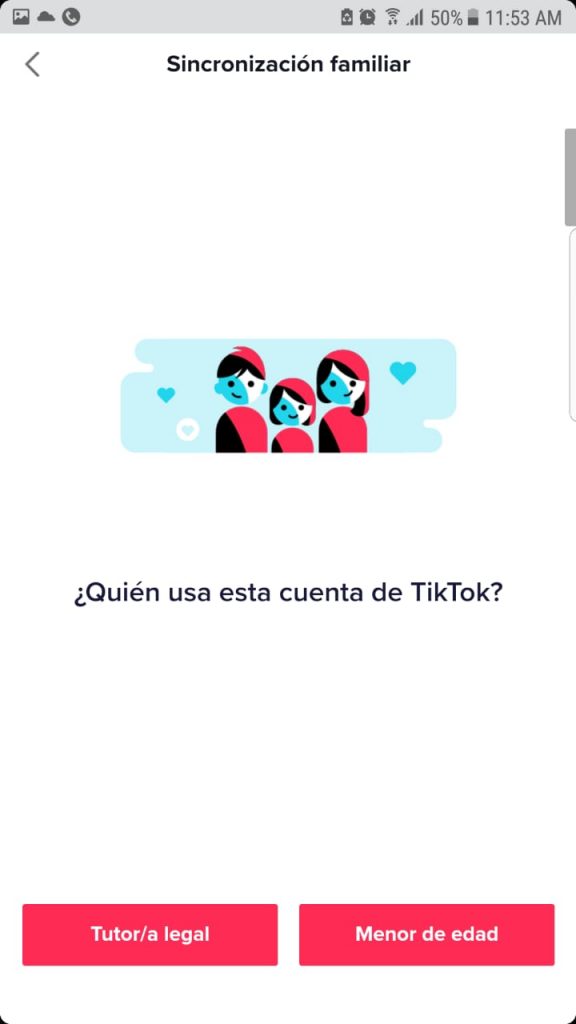
– Escanea el código QR que aparece en la pantalla del adulto usando el equipo del menor de edad.
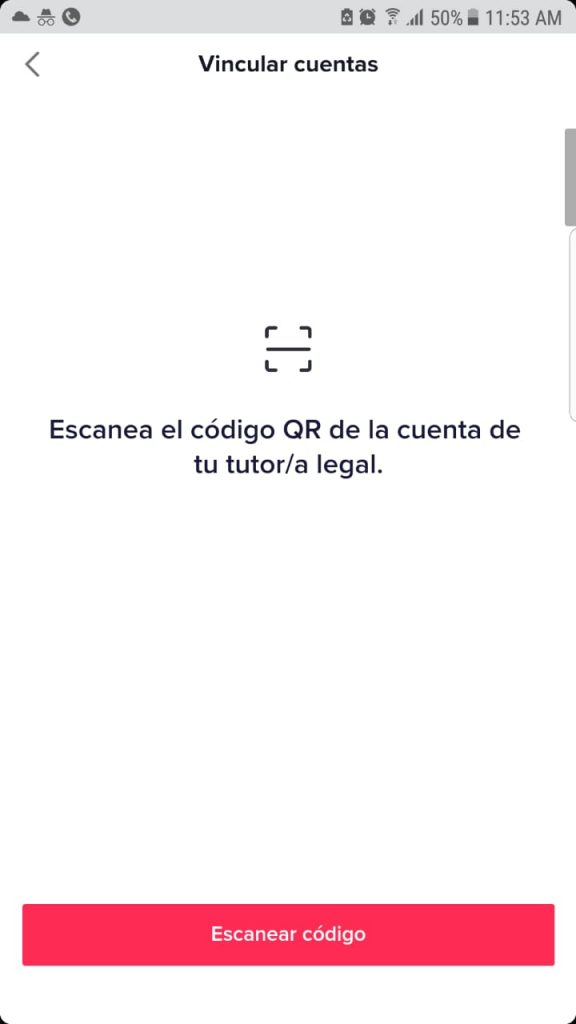
Vale la pena mencionar que los niños y adolescentes pueden desactivar esta función. Pero tan pronto como lo hagan el adulto recibirá una notificación informándoles de los cambios. Por supuesto, todavía pueden depender de apps adicionales o configuraciones internas para agregar contraseñas.
Imágenes: Captura de pantalla y TikTok